Vi siete mai chiesti come mantenere Slack sempre attivo sul desktop senza muovere continuamente il mouse?
Se vi allontanate per una pausa caffè o se vi destreggiate tra più attività, rimanere 'attivi' può essere fondamentale, soprattutto se il vostro stato influisce sulla visibilità del team.
Pronti a mantenere il vostro stato sempre verde? 🟢
Vediamo come mantenere lo stato di Slack sempre attivo sul desktop.
TL;DR
Come mantenere lo stato di Slack attivo
- Metodo 1: Impostare manualmente il proprio profilo come "Attivo"
- Metodo 2: Disattivare la modalità di risparmio energetico per evitare che il dispositivo vada inattivo
- Metodo 3: Usate Slack su più dispositivi (cellulari o tablet) per mantenere il vostro stato verde
- Metodo 4: Eseguire Slack in visualizzazione divisa insieme ad altre app per mantenere l'attività
- Metodo 5: Muovete periodicamente il mouse utilizzando un jiggler o uno strumento software
- Metodo 6: Usare app di terze parti come AutoHotKey per simulare l'attività
Perché dovreste mantenere attiva la vostra app Slack
Mantenere attivo lo stato di Slack è una parte piccola ma significativa del lavoro da remoto. Contribuisce a garantire una collaborazione più fluida, facendo sentire i colleghi più a loro agio nel contattarli.
Vediamo perché lo stato "attivo" di Slack è importante. 🤔
- Invita i compagni di squadra a chiedere un aiuto rapido, a condividere idee e a risolvere i problemimigliorare la comunicazione del team* Segnala disponibilità: Mostra che si è pronti a rispondere, il che è perfetto per affrontare domande urgenti e rimuovere i blocchi
- Costruisce la fiducia: Dimostra che siete presenti e affidabili, evitando qualsiasi accenno di disimpegno
- Mantiene attivi i bot: Assicura che le integrazioni personalizzate e i bot lavorino senza problemi in tempo reale
Ecco alcuni aspetti negativi dell'apparire offline:
- Miscomunicazione: Le supposizioni sulla vostra indisponibilità possono portare a ritardi o segnali contrastanti
- **Percezione negativa: l'essere offline indica disimpegno, anche se si sta lavorando dietro le quinte
- **Sentirsi fuori dal giro: la mancanza di aggiornamenti rapidi e di momenti del team può creare una disconnessione
Da fare? Le emoji di stato di Slack sono state ispirate dalle abitudini reali in ufficio? L'emoji della tazza di caffè per "via" è stata modellata sull'idea di una rapida pausa caffè, mentre l'emoji Zzz indica l'ora del pisolino, un sottile cenno alla flessibilità del lavoro da remoto.
**Quando Slack imposta il vostro stato su "Away"?
Come Come a strumento collaborativo per il project management slack determina automaticamente la vostra disponibilità in base alla costanza con cui interagite con l'app sul vostro dispositivo.
La bolla rimane verde sull'app mobile Slack e rimane attiva finché l'app è aperta. Se la si chiude, si è offline.
Invece, sull'app desktop, sul browser o sul dispositivo mobile, questo accade dopo circa 10 minuti senza attività del mouse o della tastiera.
Tuttavia, alcuni utenti hanno osservato che lo stato di Slack potrebbe non rimanere attivo in modo costante: a volte sono necessari fino a 30 minuti per essere visualizzati come online, a seconda delle impostazioni o dell'utilizzo dell'app.
Ma ricordate che nell'app desktop si tratta di 30 minuti di "inattività del sistema " mentre nel browser si tratta di "inattività del browser"
🧠 Curiosità: Slack offre cinque stati predefiniti, che la maggior parte delle organizzazioni personalizza. Ma ecco come si presenta per la maggior parte di noi:
- 🗓 In riunione - predefinito a 1 ora
- 🚌 Pendolarismo - predefinito a 30 minuti
- 🤒 In malattia - predefinito a oggi
- 🏝 In vacanza - predefinito su non cancellare
- 🏡 Lavoro da remoto - predefinito a oggi
Come mantenere Slack sempre attivo sul desktop
Passiamo ora alla vera sfida: mantenere attiva la bolla verde.
In questa sezione discuteremo Il galateo di Slack di mantenere lo stato attivo sul desktop. Questo vi permetterà di rimanere attivi e facilmente raggiungibili, indipendentemente da quello che state facendo. 🤝
Metodo 1: Impostazione come "Attivo "
/img/ https://clickup.com/blog/wp-content/uploads/2024/11/Active-1400x788.png Assicurarsi che Slack rimanga attivo /$$$img/
via Slack L'app Slack di solito imposta l'utente come "assente" dopo un periodo di inattività. Tuttavia, è possibile annullare manualmente questa impostazione e impostare l'utente come attivo.
Basta fare clic sull'icona del proprio profilo e scegliere l'opzione 'Attivo'. In questo modo il vostro stato rimarrà verde, segnalando che siete disponibili a collaborare anche quando non interagite con l'app
Leggi anche: 12 strategie di comunicazione efficace per il vostro team
Metodo 2: disattivare la modalità di risparmio energetico
Se il vostro computer entra in modalità di risparmio energetico o di sospensione, Slack registrerà l'inattività e vi segnerà come assenti.
Per evitare che ciò accada, è possibile regolare le impostazioni del dispositivo per ritardare la sospensione o disabilitarla del tutto. In questo modo il sistema rimane sveglio e l'app Slack rimane attiva
È anche possibile disattivare le impostazioni di timeout dello schermo del telefono per mantenere attiva l'app Slack mobile.
Sapevi che? Slack contrassegna automaticamente gli utenti come "assenti" dopo 10 minuti di inattività per riflettere la naturale presenza in ufficio. Tuttavia, questo rende difficile per chi lavora lontano dallo schermo o in multitasking.
Metodo 3: installare Slack su altri dispositivi
L'utilizzo di Slack su più dispositivi può aiutare a mantenere il proprio stato attivo. Se il vostro desktop è inattivo, potete semplicemente installare l'app mobile di Slack per interagire con esso e mantenere il vostro stato verde.
Questo metodo è particolarmente utile se siete lontani dalla vostra scrivania ma dovete comunque apparire disponibili.
Metodo 4: utilizzare Slack in visualizzazione divisa
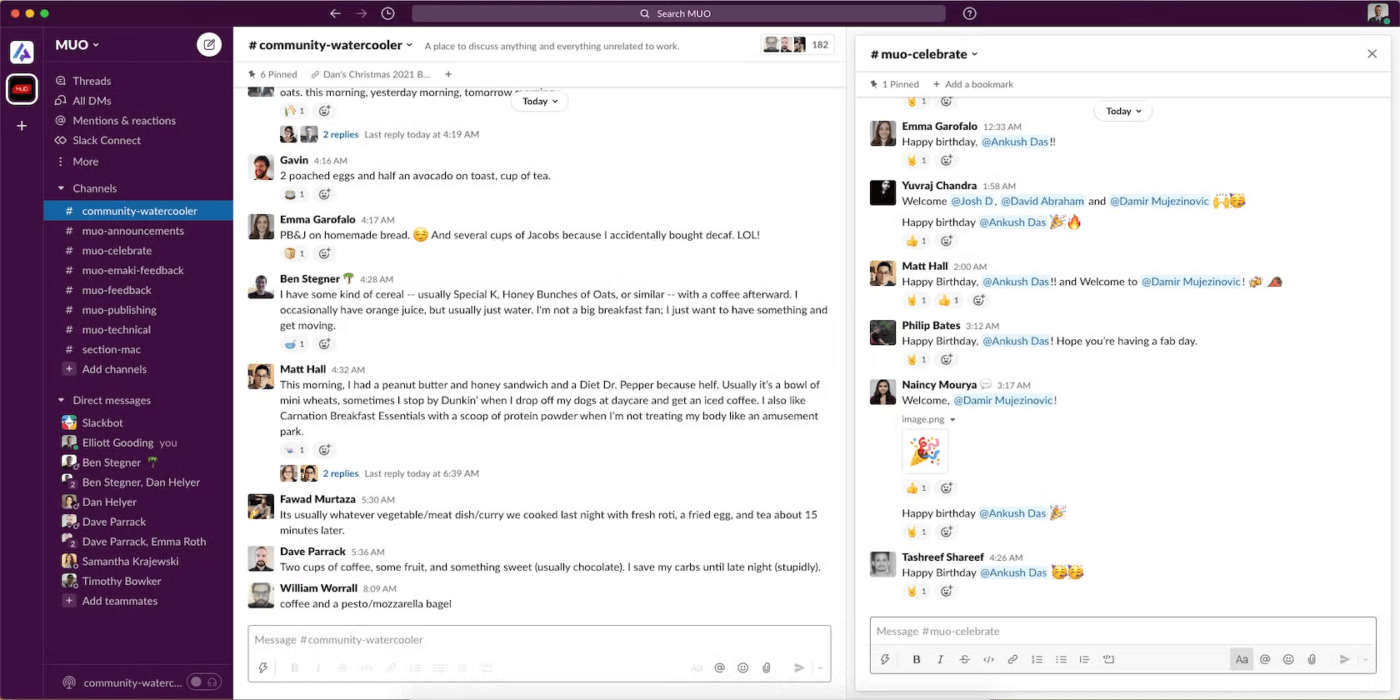
tramite FaiUsoDi Un'altra opzione è l'esecuzione di una chiamata Slack aperta o l'utilizzo di Slack in visualizzazione divisa insieme ad altre app. In questo modo la finestra di Slack rimane aperta e lo stato rimane "attivo"
È un modo semplice per rimanere al passo con i tempi comunicazione del team senza interagire costantemente con l'app.
Metodo 5: Muovete il mouse in un periodo
Un metodo semplice per mantenere attivo Slack è quello di muovere manualmente il mouse di tanto in tanto per mantenere attivo il proprio stato.
Tuttavia, se questo è troppo complicato, abbiamo un bonus per mantenere attivo il vostro stato Hack di Slack per voi. Un mouse jiggler, un piccolo dispositivo USB che simula il movimento ottico del mouse, può impedire che lo stato si allontani.
Pro Tip: Slack non registra la velocità di digitazione, ma sa quando siete sull'app! Slack determina il vostro stato "attivo" in base al fatto che l'app sia aperta sul vostro dispositivo, non in base alla vostra frequenza o velocità di digitazione: non è necessario continuare a digitare per rimanere online.
Metodo 6: utilizzare un'app di terze parti
I software che simulano l'attività periodica del mouse o della tastiera possono ottenere uno stato attivo senza modificare le impostazioni di Slack. Questi strumenti sono facili da usare ed efficaci
Molte app, come AutoHotKey o GT Auto Clicker, automatizzano i movimenti del mouse o la pressione dei tasti. Questi strumenti impediscono allo stato di inattività utilizzando i movimenti del mouse e imitando l'attività dell'utente.
Leggi anche: Come usare Slack per il project management
Come migliorare la gestione degli stati
Ora che sapete come impostare il vostro stato su "attivo", affrontiamo l'inevitabile.
A volte ci si dimentica di aggiornare il proprio stato, con conseguenti errori di comunicazione. In questo caso si può provare a usare Alternative per Slack . ClickUp è uno strumento eccellente che offre un approccio più integrato e solido alla gestione e al monitoraggio delle attività del team. Combina project management, monitoraggio delle attività e comunicazione in un'unica piattaforma, rendendo la collaborazione più efficiente.
Se il team lavora da remoto o con fusi orari diversi, ClickUp garantisce che tutti siano sulla stessa pagina senza aggiornamenti costanti in tempo reale.
Le sue funzionalità/funzione unificate riducono la necessità di passare da uno strumento all'altro, aumentando la produttività e mantenendo la comunicazione semplificata.
A Profilo ClickUp è un hub centralizzato per il monitoraggio dei contributi individuali e delle attività in corso. Mostra lo stato online, le attività recenti, le attività assegnate e gli eventi del calendario.
Gli stati sono pronti all'uso, se non si desidera personalizzarli. Vediamo come impostarli.
Passo #1: fare clic su "Imposta stato "
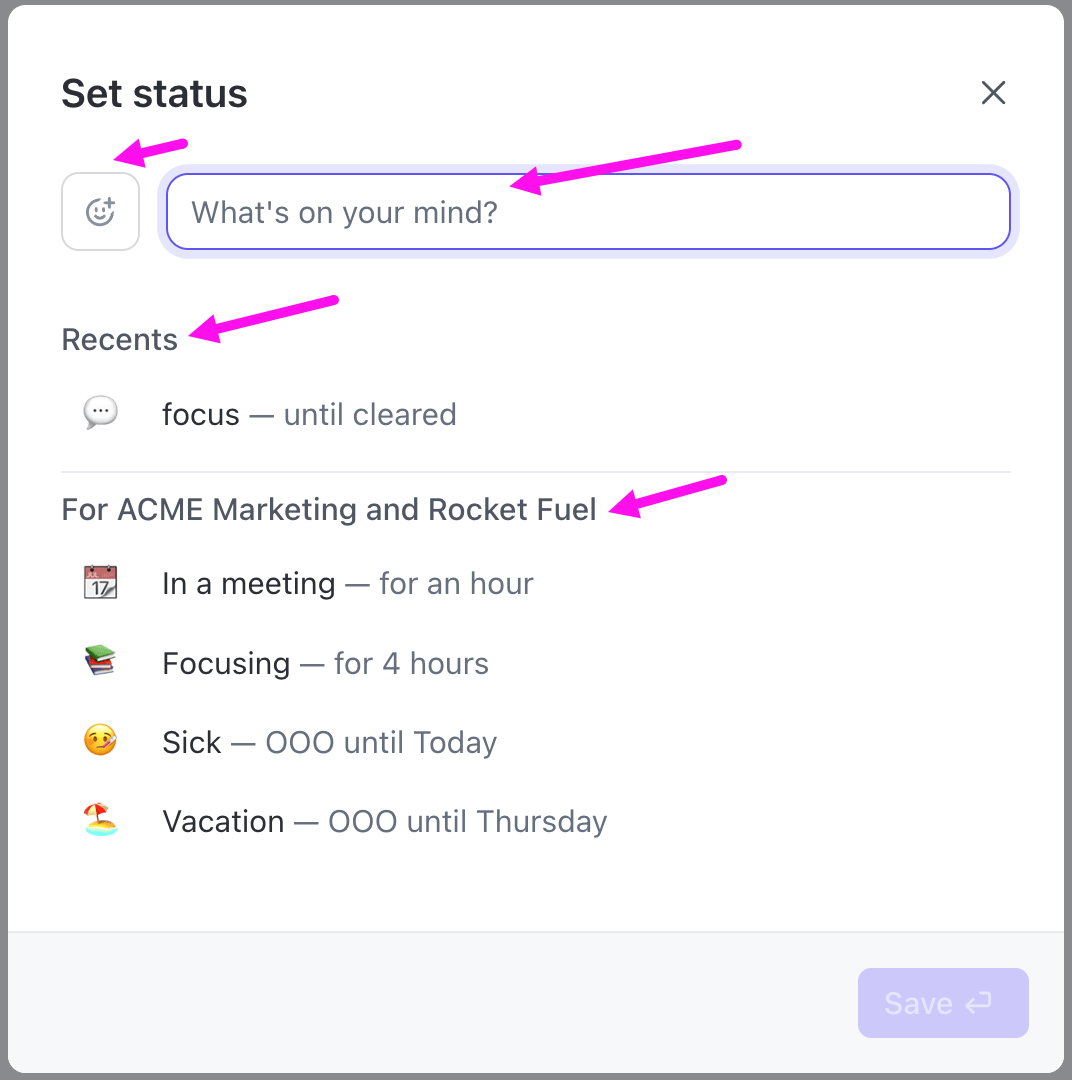
Creare uno stato personalizzato o scegliere uno stato pronto all'uso su ClickUp
Nell'angolo in alto a destra della vostra homepage, fate clic sul vostro avatar personale. Selezionate l'opzione "Imposta stato" per aprire la finestra modale.
È possibile scegliere tra le seguenti opzioni:
- I vostri ultimi tre stati personalizzati nella sezione "Recenti"
- Nella sezione sotto il nome della vostra azienda, scegliete tra gli stati fissi come "In riunione" o "Concentrato"
È anche possibile digitare qualcosa nella casella di testo "A cosa stai pensando?" e aggiungere anche un'emoji. 🤩
💡 Pro Tip: Quando si lavora online, utilizzare il progetto modelli di piano di comunicazione per strategizzare la collaborazione interna ed esterna su progetti ad alta priorità.
Passaggio #2: Aggiungere data e ora personalizzate
Dopo aver aggiunto le impostazioni, è possibile impostare la durata dello stato. **Aprire il menu a discesa "Rimuovi lo stato dopo" e selezionare una data e un'ora specifiche per quanto tempo si desidera che lo stato rimanga visibile.
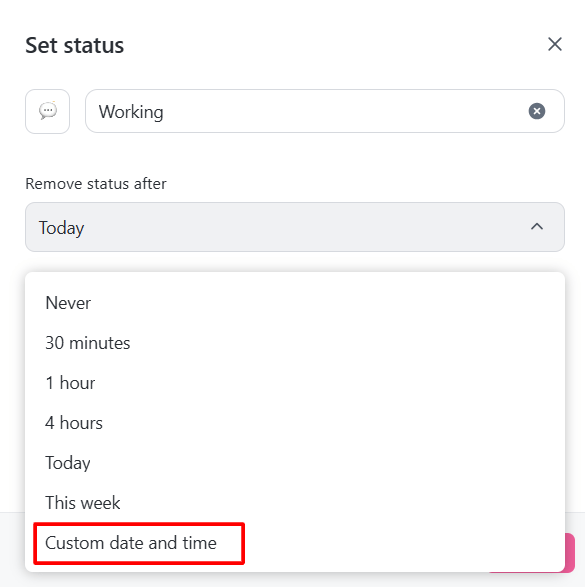
Aggiungi una data e un orario personalizzati allo stato del profilo ClickUp
Selezionate lo stato "Fuori ufficio" se state lasciando lo spazio dell'ufficio online. Il vostro stato "OOO" apparirà in evidenza accanto al vostro nome, assicurandovi che sia ben chiaro al vostro team.
Passaggio #3: salvare le modifiche
Dopo aver impostato il proprio stato, è sufficiente salvare le modifiche.
ClickUp offre molto di più degli indicatori di stato, con funzionalità/funzione come la gestione integrata delle attività, la collaborazione in tempo reale sui documenti e i flussi di lavoro automatizzati.
Questi strumenti centralizzano la comunicazione e snelliscono il lavoro di squadra, dando a ClickUp un chiaro vantaggio nel confronto con le altre applicazioni ClickUp vs. Slack per un coordinamento efficiente dei progetti.
Vediamo alcune funzionalità/funzione. 👀
ClickUp Chattare

Chiarisci la tua disponibilità con il tuo team su ClickUp Chattare ClickUp Chat va oltre le tradizionali piattaforme di messaggistica come Slack, offrendo una comunicazione senza soluzione di continuità, integrata direttamente nel flusso di lavoro del project management.
A differenza di Slack, dove le conversazioni e le attività di ClickUp vengono tenute separate, ClickUp Chat permette di collegare le attività e i messaggi del progetto, assicurando che il contesto sia sempre chiaro, e che tutti rimangano informati sugli aggiornamenti importanti.
Inoltre, le sue funzionalità di chiamata vocale e videochiamata, completate da riepiloghi/riassunti automatici alimentati dall'IA, consentono di catturare senza sforzo i punti chiave.
Le funzionalità offline di ClickUp Chat permettono di mantenere la produttività anche quando la connessione a Internet non è ottimale. Questo lo rende una scelta importante per i team che cercano una piattaforma di comunicazione unificata ed efficiente.
ClickUp Assegnazione Commenti
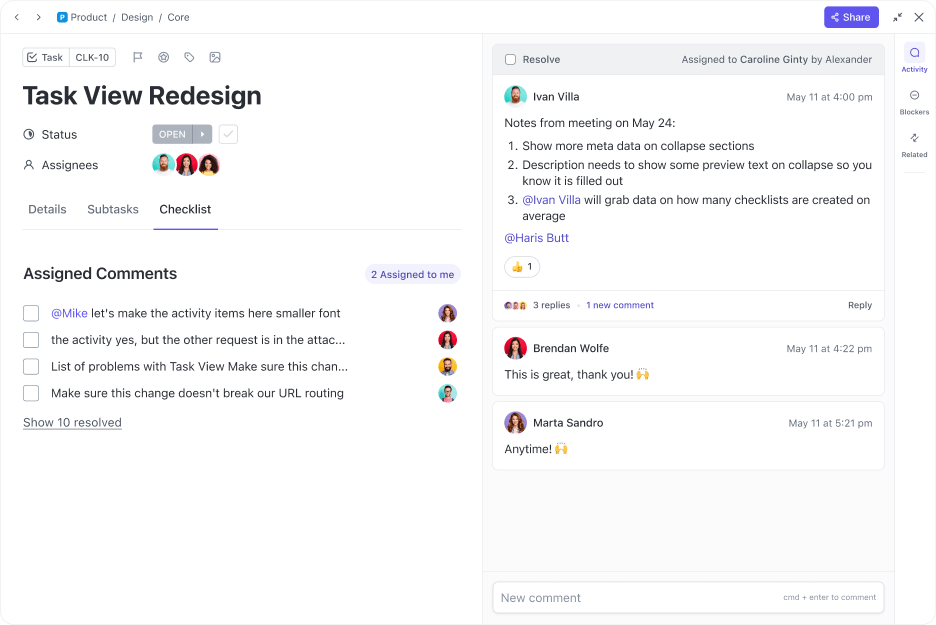
Assegnare elementi d'azione ai membri del team con ClickUp Assign Comments
Avete mai perso un'attività importante nei thread dei commenti? Non preoccupatevi, ClickUp vi copre. ClickUp Assegnazione dei commenti consente di creare elementi azionabili direttamente dai commenti. È possibile assegnare commenti specifici a se stessi o ad altri per organizzare e monitorare il proprio lavoro.
Da fare, risolvere il commento in modo da evitare ricerche, confusione o commenti persi.
È anche possibile utilizzare la funzione Modello di strategia e piano d'azione per la comunicazione interna di ClickUp per ottimizzare la comunicazione del team e sfruttare i diversi strumenti a vostro vantaggio. Vi aiuta a definire chiaramente gli obiettivi e gli scopi della comunicazione e a definire un piano d'azione dettagliato con metriche misurabili per monitorare l'esito positivo.
ClickUp Clip
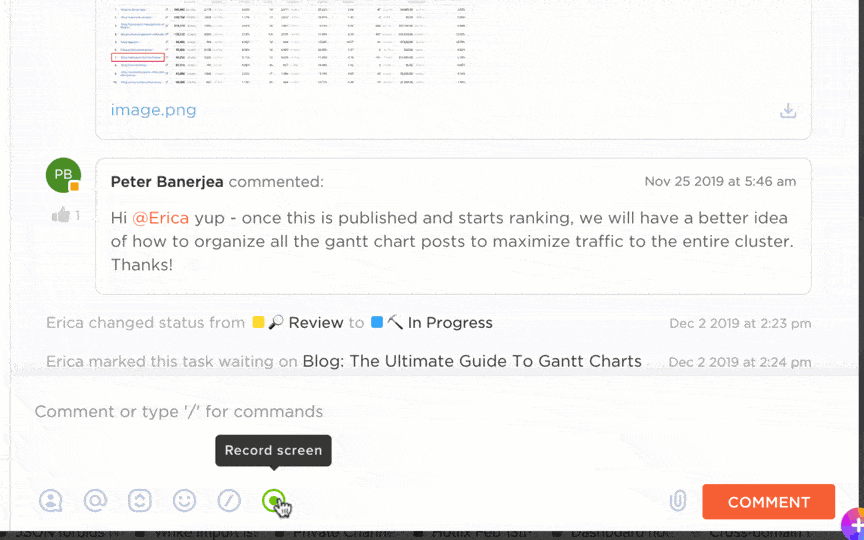
Eliminare i lunghi scambi di testo e rendere le interazioni più efficienti con ClickUp Clip
Avete un'attività con una spiegazione complessa? ClickUp Clip consente di registrare e condividere video messaggi direttamente all'interno delle attività.
L'IA trascrive ogni video, consentendo di ricercare i momenti chiave e navigare tra i contenuti con i timestamp, semplificando il processo di ricerca delle informazioni necessarie.
Le clip possono anche essere incorporate nelle attività, condivise tramite collegamenti pubblici o scaricate per uso esterno strumento per la comunicazione asincrona tra team.
Lavagne online ClickUp
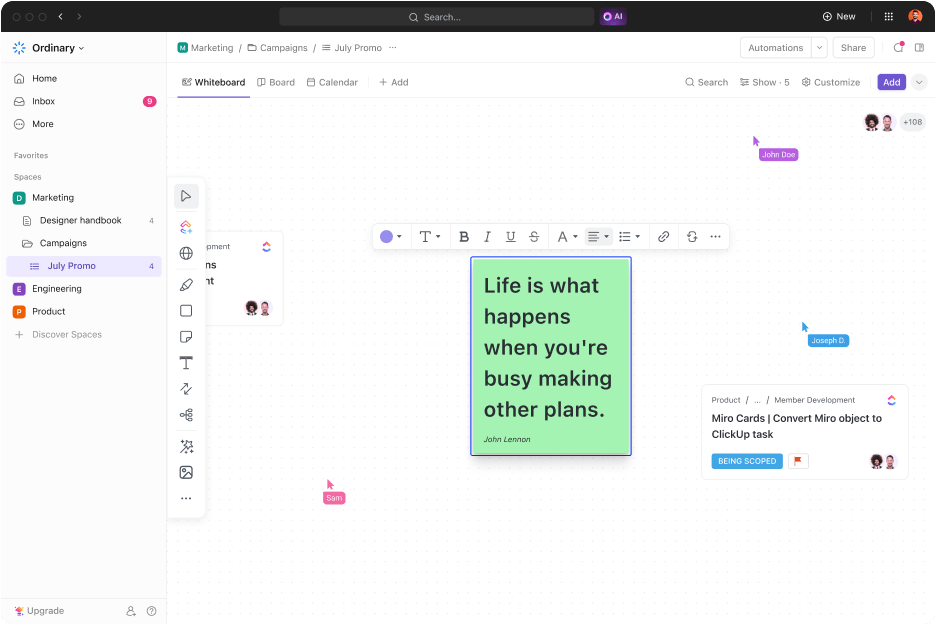
Lavorate a fianco del vostro team in tempo reale con le lavagne online di ClickUp Lavagne online di ClickUp è un innovativo strumento di collaborazione virtuale che porta le sessioni di brainstorming a un livello superiore. Consente ai team di visualizzare le idee su una tela creativa, rendendo le idee più interessanti collaborazione in tempo reale facile, indipendentemente dalla posizione degli utenti.
È possibile fare brainstorming liberamente con strumenti come il disegno a mano libera, le forme e la presa di note e tradurre immediatamente le idee in attività realizzabili.
Integrazione con Slack
Se volete lavorare con entrambi gli strumenti, potete anche provare il programma Integrazione di ClickUp e Slack . Questa integrazione consente di creare nuove attività direttamente da qualsiasi canale Slack.
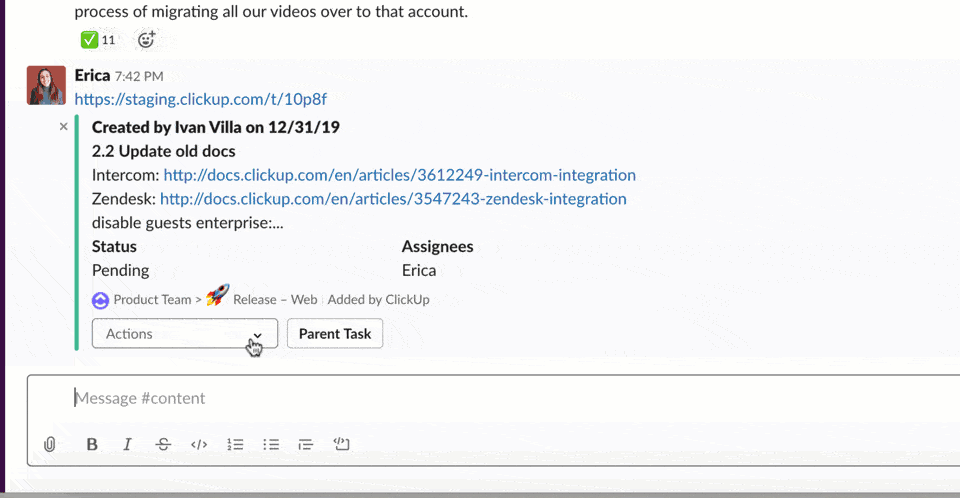
Gestire le date di scadenza, le priorità e gli stati senza sforzo con l'integrazione ClickUp e Slack
Quando si condividono i collegamenti alle attività in Slack, questi si aprono automaticamente per visualizzare i dettagli e fornire opzioni di azione. È inoltre possibile gestire le attività regolando le date di scadenza, le priorità e gli stati senza lasciare Slack.
Inoltre, è possibile convertire i messaggi in attività o commenti, assicurando che le informazioni importanti vengano catturate e organizzate. Rimanete informati con notifiche istantanee sugli aggiornamenti delle attività, sui commenti e sulle modifiche di stato inviate ai canali Slack scelti.
Una volta che il vostro account ClickUp è pronto, potete collegarlo a Slack per gestire le attività e ricevere notifiche direttamente in Slack. Per integrarlo:
- A titolo di esempio, andate alla pagina delle integrazioni di ClickUp
- Posizionare l'integrazione Slack e selezionare Connetti
- Seguite i prompt per autorizzare la connessione
Non "Slack": produttività con ClickUp
La gestione dello stato di Slack può essere complicata, soprattutto quando si cerca di tenere sotto controllo notifiche e disponibilità. Anche se ci sono modi per mantenere lo stato di Slack sempre attivo, è importante ricordare che è solo un pezzo del puzzle della produttività. 🧩
Quando si tratta di gestire senza soluzione di continuità le attività di ClickUp, le comunicazioni del team e la collaborazione in generale, ClickUp fa un ulteriore passaggio.
Dagli aggiornamenti in tempo reale alla visibilità dettagliata delle attività e agli efficienti strumenti di collaborazione come le lavagne online e la chat, tutto ciò di cui avete bisogno è a portata di mano. Iscrivetevi a ClickUp oggi stesso! ✅
